고정 헤더 영역
상세 컨텐츠
본문
Git
버전 관리, 형상관리 라고 하며, 프로그램 코드의 버전을 관리하는데 주로 사용된다.
그럼 깃을 사용하려면 무엇이 필요할까?
1. 저장소
2. git
대표적으로 2가지를 필요로 한다.
첫번째로 코드를 저장할 저장소(Repository)가 필요하다. 그럼 저장소(Repository)란 무엇인가?
쉽게말해 우리가 코드를 저장할 드라이브같은 개념으로 생각하면 쉽다.
두번째는
git 이다 git 을 구글에서 검색하여 다운로드받아 사용해도 무관하다.
하지만. 처음 git을 접하는 사람은 git comand, 환경변수적용등 git을 사용하기 위해 많은 작업을 요구할수도 있다.
Atlassian社 에서 제공해주는 source tree 를 사용하면 git을 더욱 쉽게 사용할수 있다.
source tree는 코드를 업로드(push), 다운로드(Pull)을 쉽게 하기위한 GUI 툴이란것을 잊어선 안된다.
저장소는 많은 업체에서 무료로 제공하거나 기업용으로써 많은제품들이 있다.
첫번째 아틀리시안 에서 제공해주는 Bitbucket 이 있다.
비트 버켓의 경우 부분 무료 이다.
5인 이하 팀작업 까지 무료이고 6인 이상부턴 돈을 내야한다.
그리고 기본적으로 코드를 private(비공개) 모드로 설정한다.
public 으로 사용할순 있지만. private가 기본값이다.
만약 비트버켓을 이용하여 깃을 활용하고싶다면 아래 링크를 이용해도좋다.
[개발생활/Git] - 버전관리 툴 (Git) bitbucket & Source Tree 사용법
버전관리 툴 (Git) bitbucket & Source Tree 사용법
Git ? 버전관리툴 ? 프로그래밍을 처음접하는 사람들은 궁금할것이다. 버전관리가 왜 필요한가? 깃(Git)은 무엇인가? 깃(GIt) 버전관리 툴은 말그대로 프로그램의 버전관리를 편하게 해주는 툴이다.
devkoboso.com
두번째는 github 이다.
많은 개발자, 학생은 github를 사용한다.
그이유중 하나가, 많은 코드가 github로 공유되고있고, 심지어 대기업 Google , 국내 기업조차 오픈소스를 깃허브를 이용해 공유해주고있다.
두번째로 학교 계정을 가지고 있다면 Pro버전으로 업그레이드할수 있고, 거의 모든 기능을 사용할수 있다.
github는 코드 공개상태가 public 조건이다. private로 바꾸려면 월 일정금액을 내야하는데, 이부분은 학생계정으로 연동해주면 해결된다.
본론으로 돌아와서 저장소는 코드를 저장하고 다운로드하려면 저장할만한 저장소가 필요하다 그게 repository(저장소) 라고 알고있으면 편하다.
Github education 계정 전환하기.
1. https://education.github.com
Discounted and free plans are available for educational use
Teach and learn better, together. Learn to ship software like a pro.
education.github.com
사이트에 들어가면 아래 보이는 백팩 모양 아이콘을 클릭해준다.

그럼 아래와 같은 화면이 보여지는데.
Get your pack 버튼을 클릭해준다.

다음과 같은 화면이 등장한다.
왼쪽에 Students 라고 보여지는 화면을 아래에
Get Student benefits를 클릭해준다.

아래 화면이 처럼 로그인 하라고 나오는데.
github아이디가 있다면 로그인하면되고,

만약 github계정이 없다면 접은 부분을 열어서 확인하면 된다.

Username [ 별명이다]
Email address [ 이메일이다]
password [ 비밀번호이다.]
아래 체크표시가 있는
Send me occasional product~~ 는
상품이 업데이트 되거나 github소식이 있을때 정보메일을 수신할껀지 안할껀지 인데 일반적으로 체크하지 않는다.
필요하다면 체크해도 무관하다.
우리는 education 버전으로 계정을 만들것이니.
처음에 학교계정으로 만드는것이 좋다.

계정이 완료되었다면.
가입한 계정으로 github에서 확인 메일이 온것이있다.
그것을 반드시 열어서 링크를 눌러 계정활성을 해야한다!
하지않는다면 나중에 소스트리 에서 꽤나 문제를 발생하기때문이다.!
반드시 해야한다.
로그인을한다면
다음화면이 보일것이다.
만약 보이지않는다면. 다시 위쪽에 있는 순서대로 보면 된다.

빨간색 하이라이트 친곳에 학교계정이 연동 되었는지 보면 된다.
만약 github 아이디가 기존에 있어, 학교계정을 추가해야할 경우 다음 화면 을 따라하면 된다.


Add email address에 학교 계정을 작성한뒤 Add 눌러주면 된다.

email을 내리다보면,
체크 박스가 있는데
Keep my email addresses private 를 체크하고,
Block command line pushes that expose my email을 언체크 해줘야한다.
아래 화면처럼 작성해준다.
간혹 소스코드를 푸쉬할때 block 당하는 오류가 발생하기때문이다.

다시 돌아와서.

계정이 추가됬다면.
submit your information누르면 다시 메일을 발송해온다.
학생여부를 체크하는 메일같으니, 다시 메일로 돌아가서 Verify 해주면 된다.
프로뱃지가 생긴걸 확인 할수 있다.
확인하는 방법은
다시 메인 홈페이지를 간다.
GitHub: Where the world builds software
GitHub is where over 56 million developers shape the future of software, together. Contribute to the open source community, manage your Git repositories, review code like a pro, track bugs and feat...
github.com

을 누르면 프로필에 pro버전이 생긴것을 확인할수 있다.
또다른 확인방법은
좌측 Repositories new 버튼을 눌르고,

private 옵션이 아무런 글자 변환없이 사용할수 있다면 Pro버전이 활성화 된상태이다.
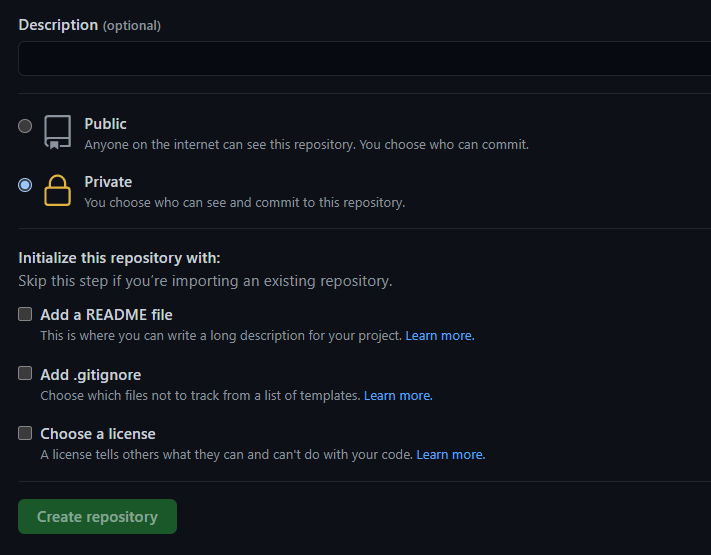
이것으로
깃허브 education 계정 설정하는 방법을 마치겠습니다.
'개발생활 > Unity Engine' 카테고리의 다른 글
| Check the admob sdk installed version in Unity (0) | 2021.09.02 |
|---|---|
| Error Domain=com.google.admob Code=2 "SDK tried to perform a networking task before being initialized." (0) | 2021.08.18 |
| Unity iOS build- cocoa pods Environment Setup (0) | 2021.08.16 |
| 스플레쉬 구현 (0) | 2020.12.22 |
| Validating receipts Not found GooglePlayTangle.Data() , AppleTangle.Data(); (0) | 2020.12.18 |
| Unity IAP Purcahse code (0) | 2020.12.18 |




